手机拍摄的视频想要无损传输到电脑上,各个品牌手机的办法不一样,这里我主要就华为、小米、苹果三个主要品牌的手机主要说一说。
华为手机用户
华为手机可以下拉通知栏,在控制菜单中找到“华为分享”或者“HUAWEI SHARE”这个图标,并且长按。接着在弹出的界面中打开“华为分享”,然后再打开“共享至电脑”。这个时候如果你的手机和电脑在同一个WiFi网络中,打开电脑的“网络邻居”,就可以找到一个以手机型号命名的共享设备。然后在手机的“电脑端访问验证”中,设置好访问的用户和密码,并且保存。
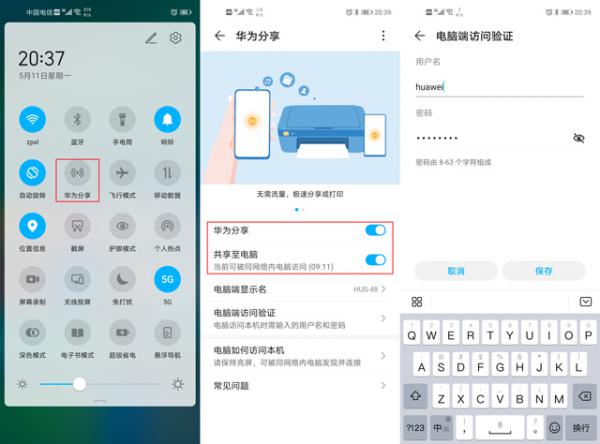
接着在电脑的网络邻居中,点击手机的共享名,输入刚才设置好的用户名和密码,就可以访问手机存储空间了,一般手机拍摄的视频在“DCIM/Camera”这个文件夹里,直接将视频复制到电脑本地硬盘即可,这样获得的视频就是无压缩的原始文件了。
小米手机用户
小米手机可以在系统自带的APP中,找到并打开“文件管理”,点击右上角的三个小圆点,在设置菜单中选择“远程管理”,然后在远程管理界面中点击右上角的设置图标,设置好用户名和密码。如果是在家庭使用的话,选择匿名登陆也可以。
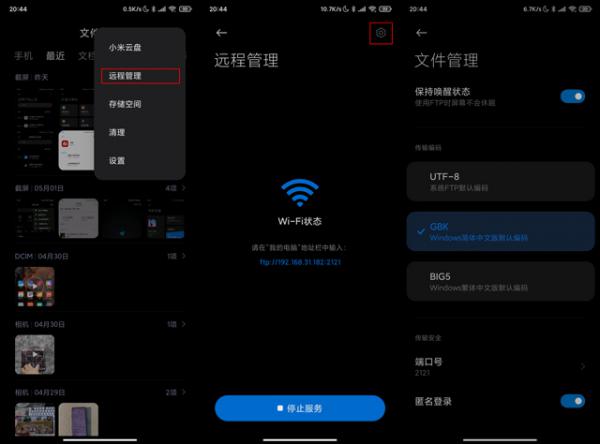
设置好用户名和密码之后,点击“启动服务”,接下来就可以在电脑上打开任意一个文件夹,在地址栏中填入手机端显示的ftp地址,再按回车键。即可进入到手机的存储文件夹当中。找到“DCIM/Camera”文件夹,即可将手机中的视频文件无损的复制到电脑硬盘当中。
苹果手机用户
苹果手机用户如果使用的是Macbook,直接使用系统自带的“隔空投送”功能,就可以无损的将视频传输到Macbook了。如果使用的是Windows,则要复杂一些。
首先,需要在Windows系统中建立一个文件夹,然后在“右键-属性”中选择“共享”,在弹出的“网络访问”菜单中,选择“Everyone”,如下图所示:
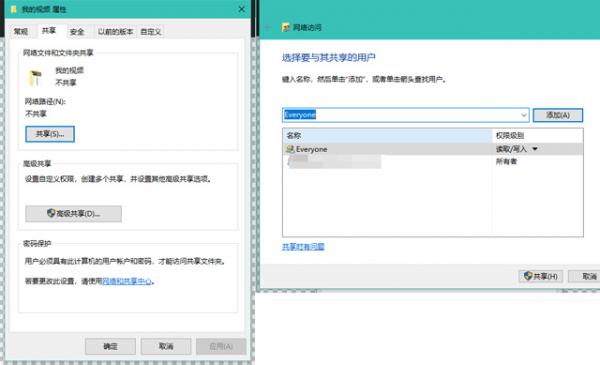
接着按住“Win+R”键,输入“cmd”打开“命令提示符”,输入“ipconfig”,找到电脑的IP地址。或者也可以在路由器后台中查看电脑的IP地址。然后在iPhone手机端找到“文件”这款系统自带的APP,打开后点击右上角的“设置”然后选择“连接服务器”,并在新界面的“服务器”一栏中,填入“smb://”+电脑的IP地址,比如我的地址就是“smb://192.168.31.112”。如果顺利的话就可以找到电脑的共享文件夹了。
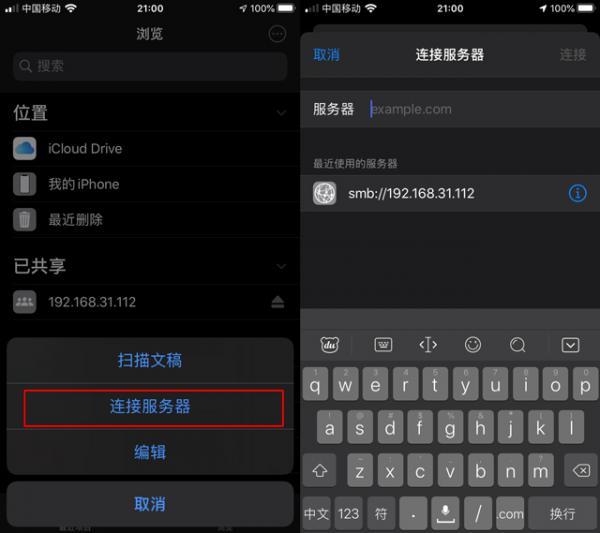
最后在手机相册中找到需要传输的视频,然后点击“发送”图标,下拉后选择“存储到文件”,然后找到电脑的共享文件夹,再点击“存储”,视频就会传输到电脑的共享文件夹当中了。
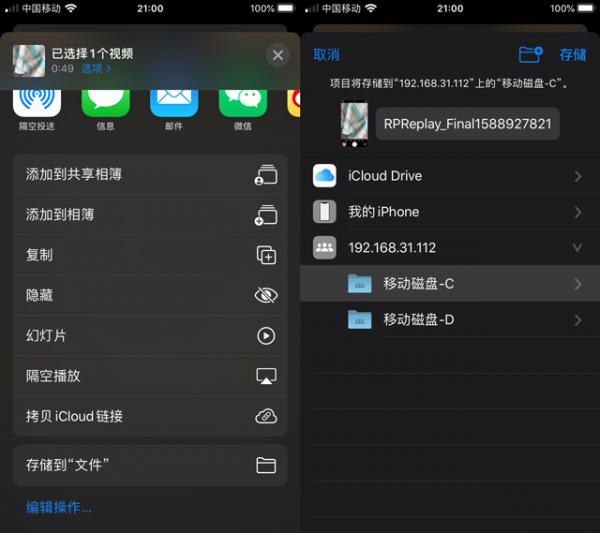
总的来说,现在华为、小米、苹果手机均支持ftp或者smb协议来传输文件,不需要任何第三方软件,均可实现手机端到电脑端的视频无损传输。